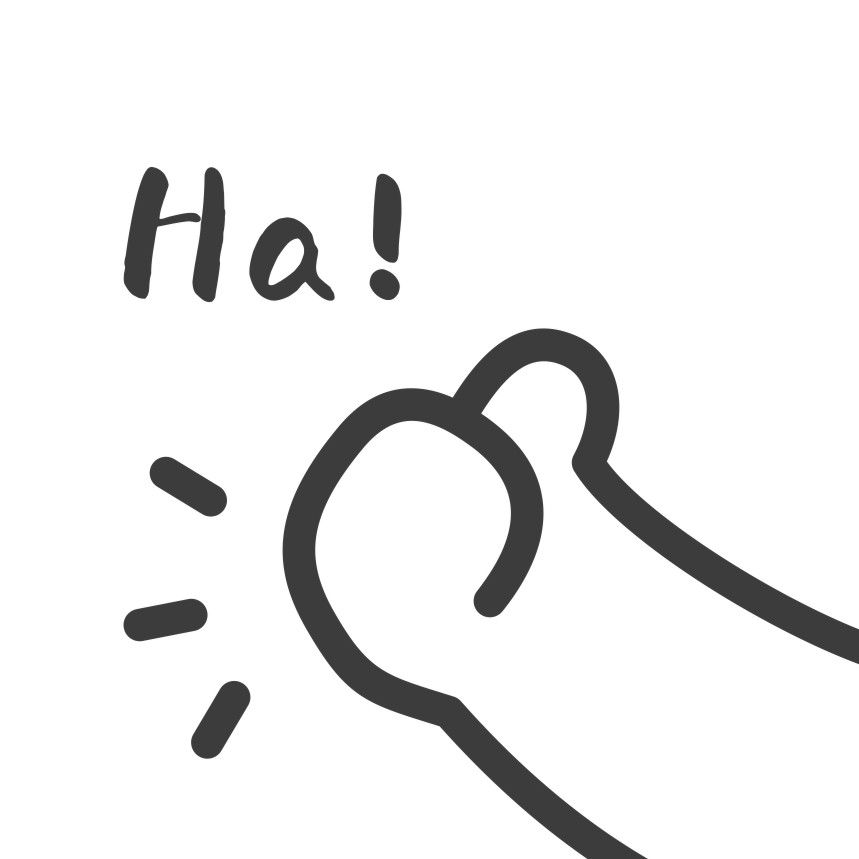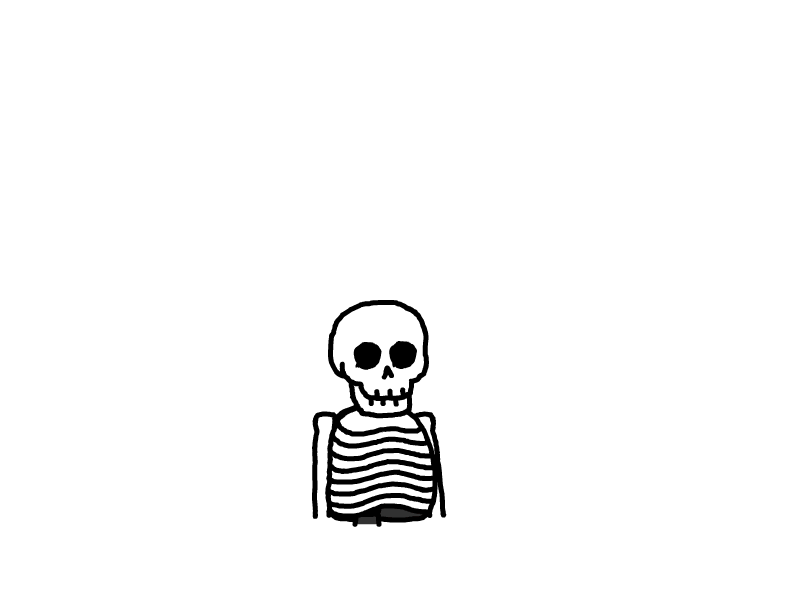Docker部署Musictag,自动获取和整理音乐元数据的最佳工具
NAS也能玩转音乐刮削。刮削?啥意思? 好吧你不是目标人群,你可能压根就不爱听音乐。 Just kidding....
上期我们讲过用Navidrome打造音乐流媒体服务器 这次结合音乐刮削工具musictag的安装,刚好讲一下我的音乐整体解决方案。
大致思路
用洛雪下载音乐
用洛雪音乐把喜欢的音乐下载的PC电脑 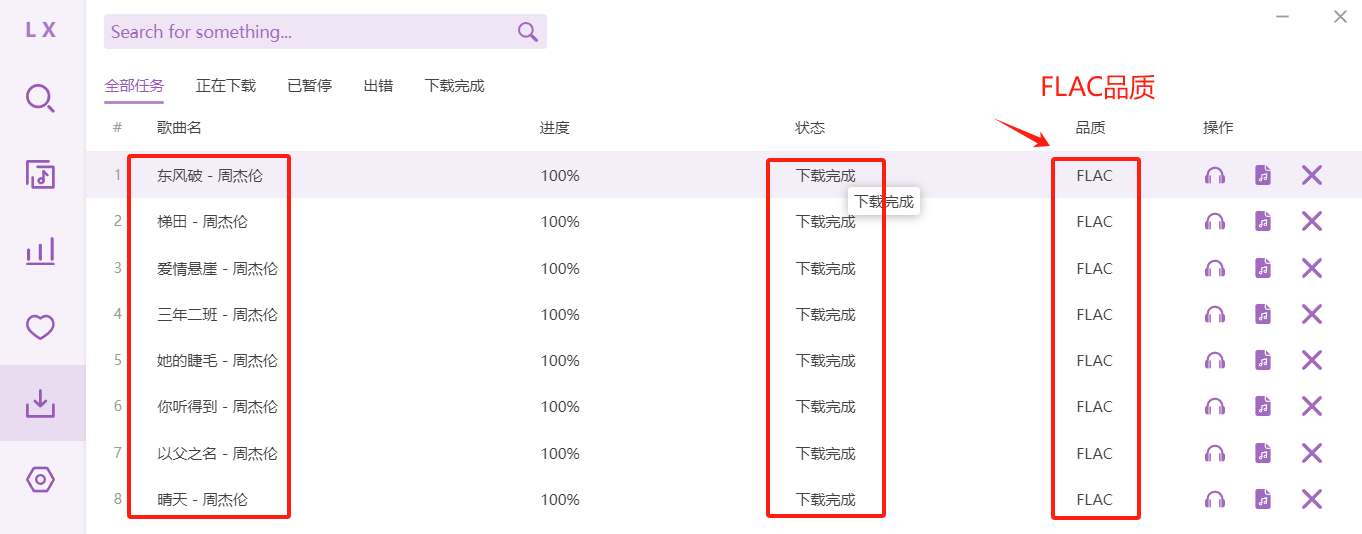
同步音乐到NAS音乐媒体库

image.png
用musictag刮削音乐
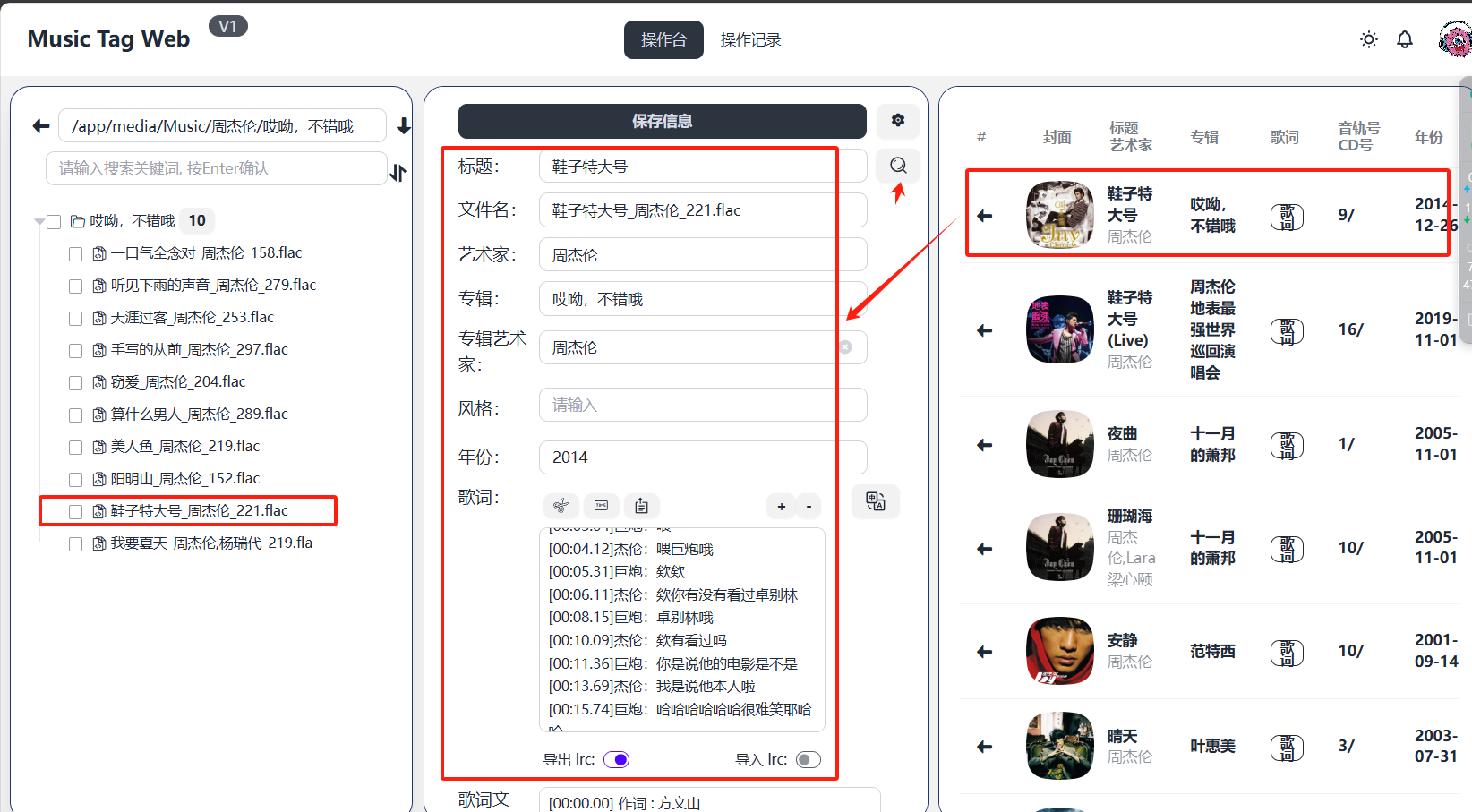
image.png
用Navidrome管理音乐库
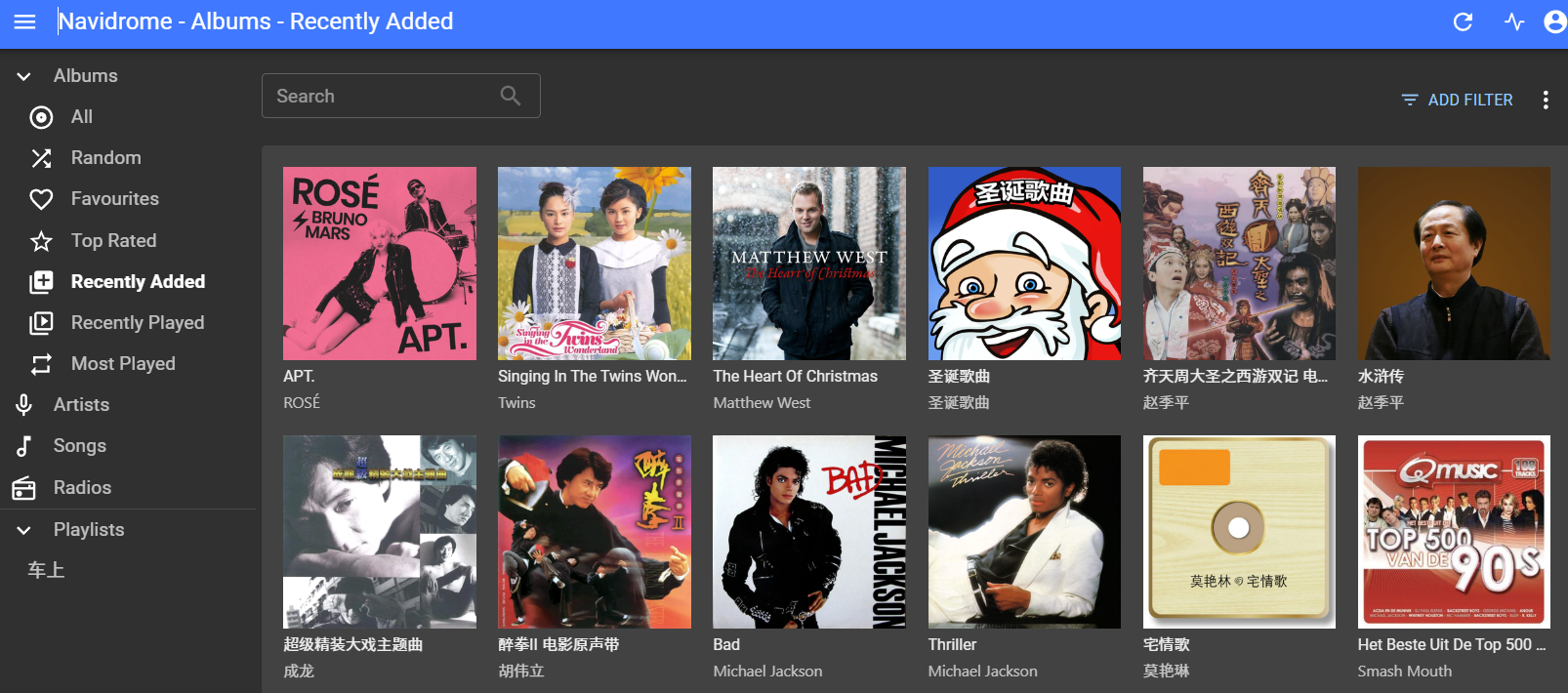
image.png
用音流来听
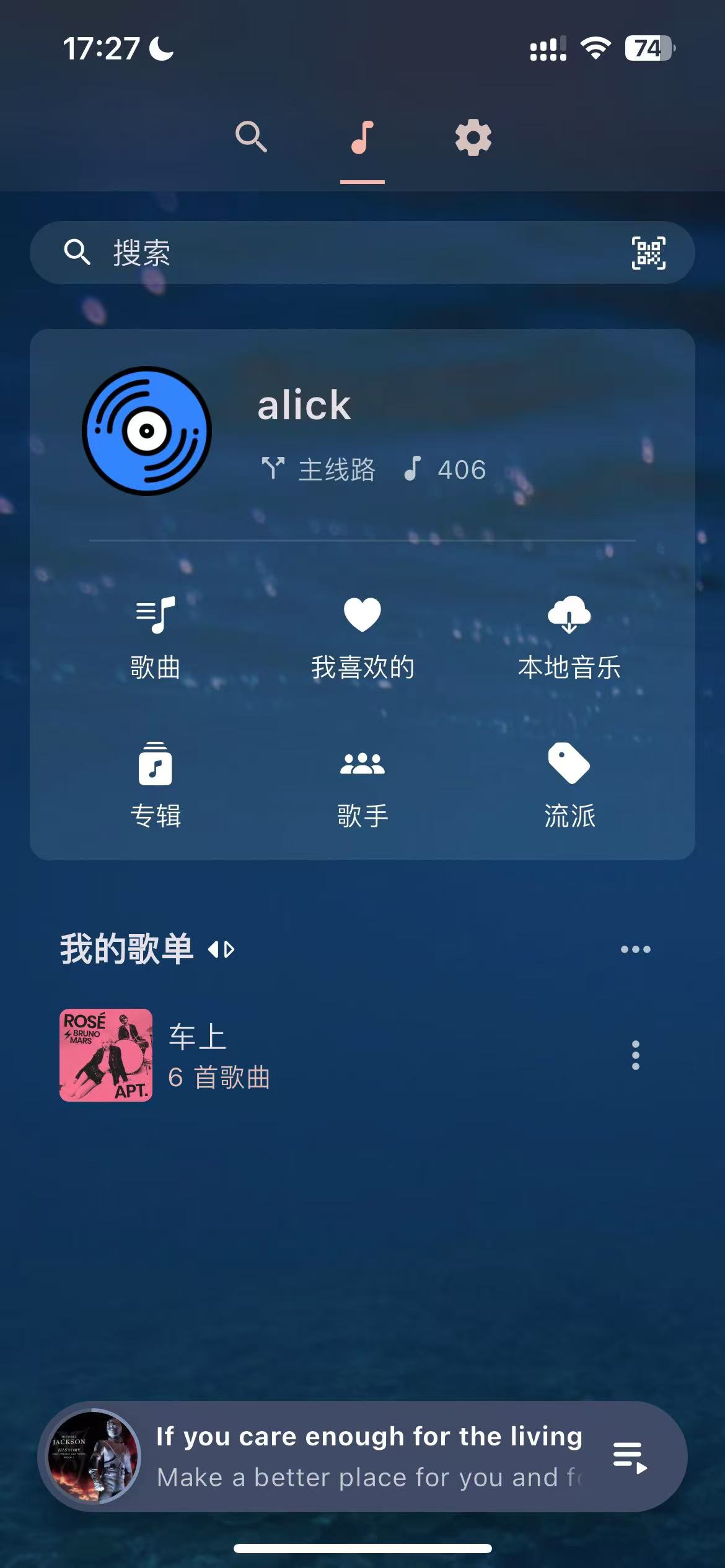
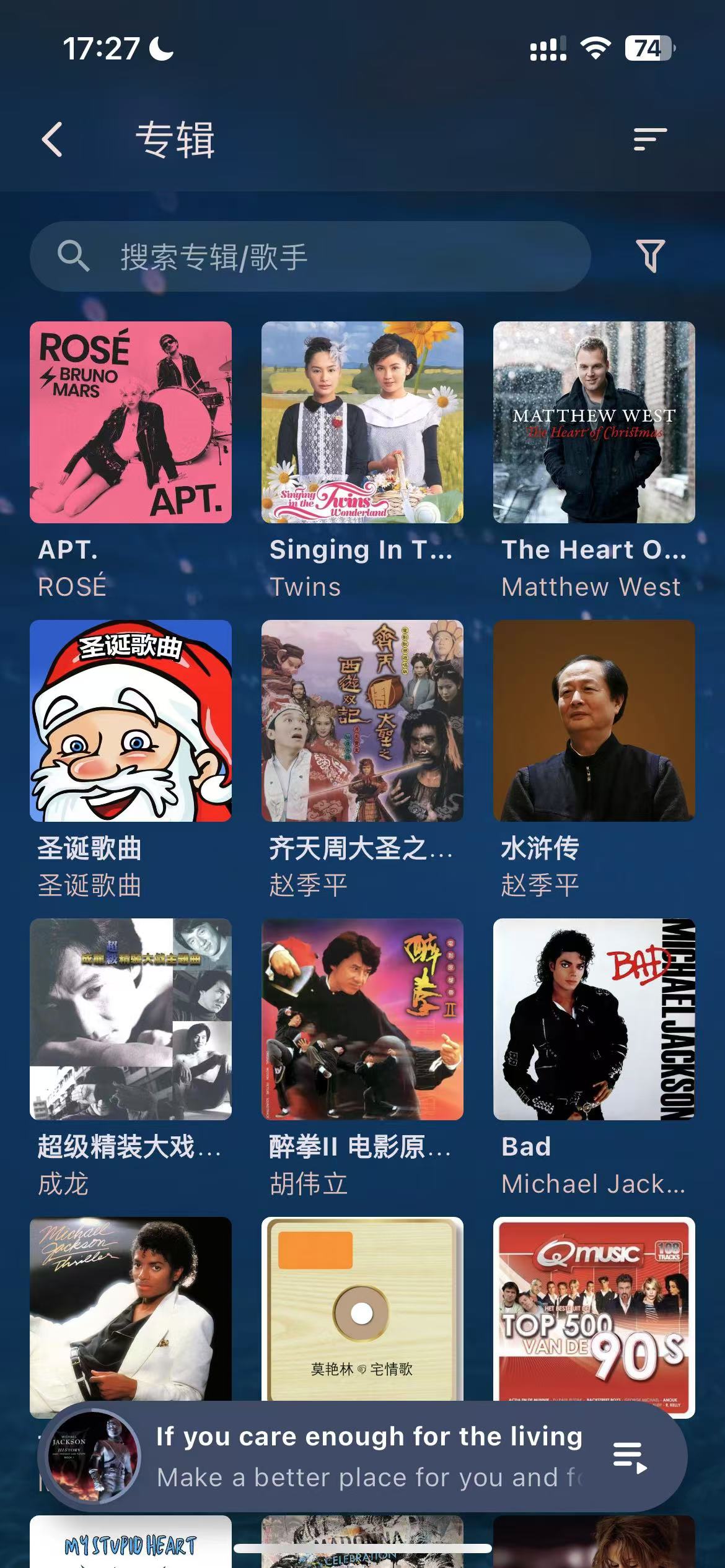
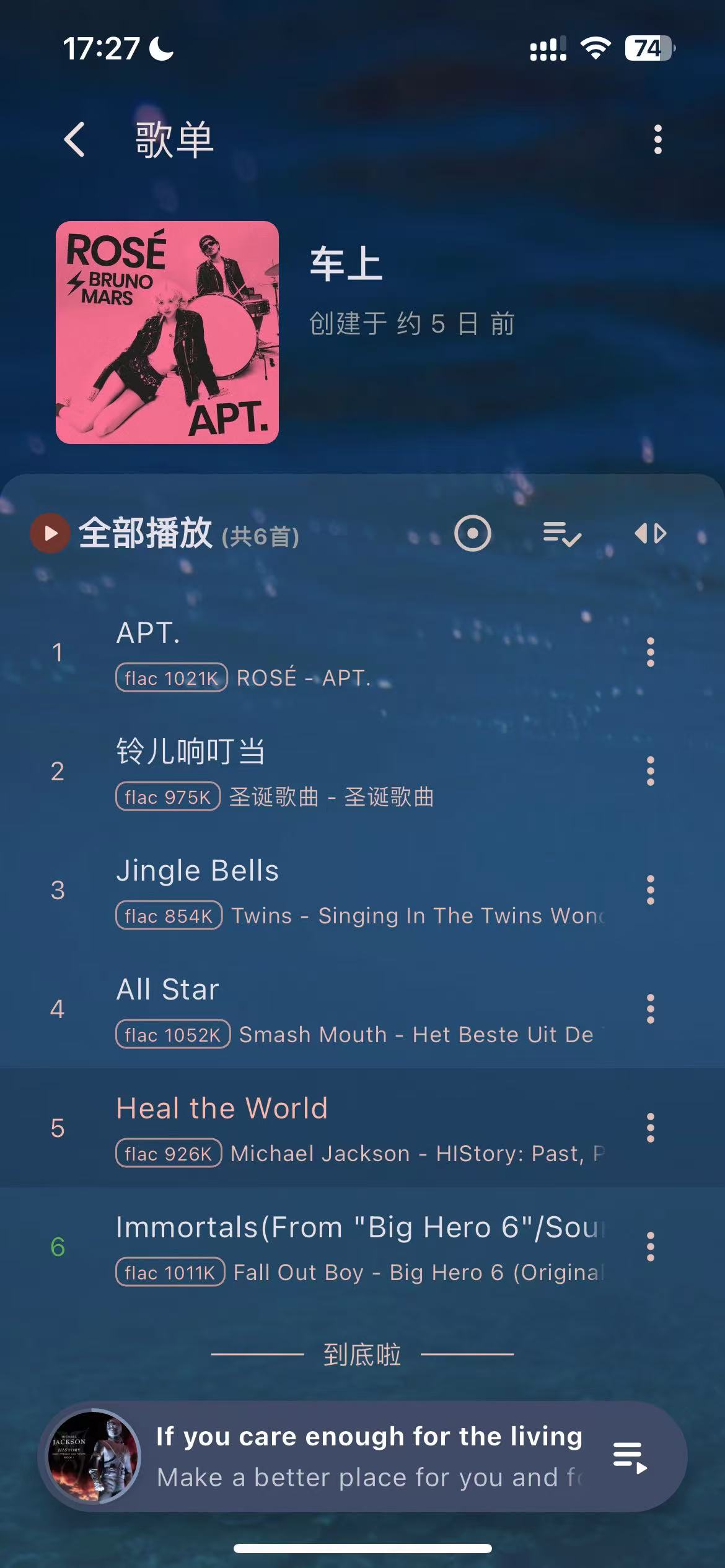
发车,开始安装musictag
musictag有V1和V2版本 V2收费,我们以V1来做演示
NAS新建文件夹
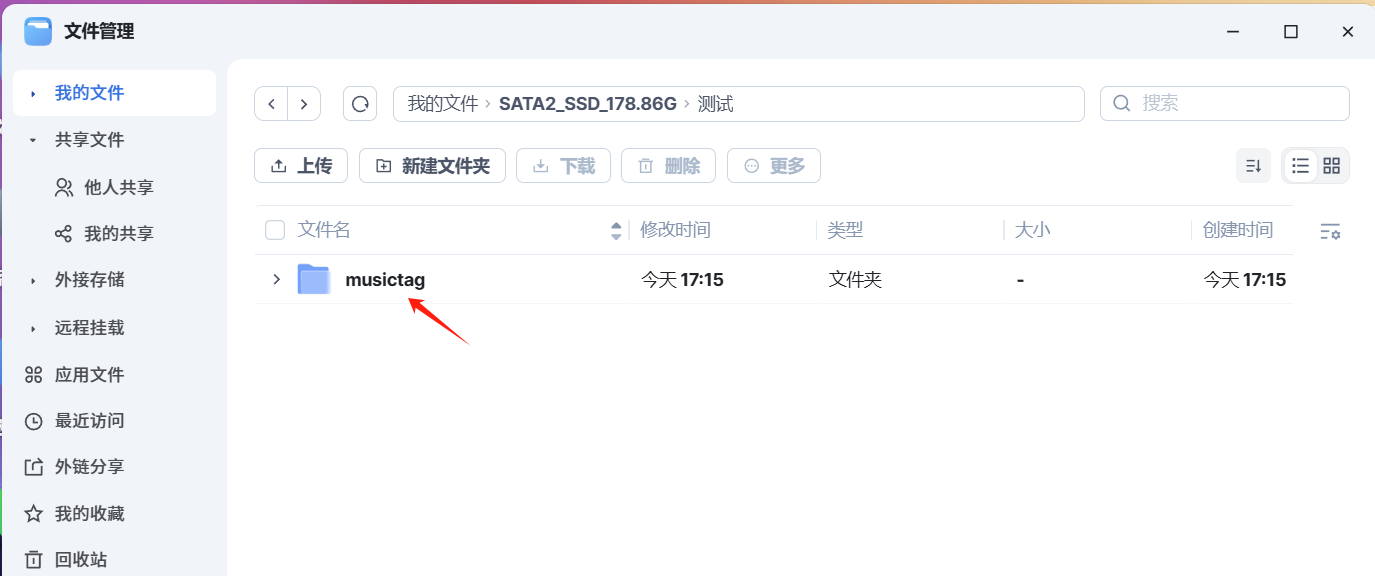
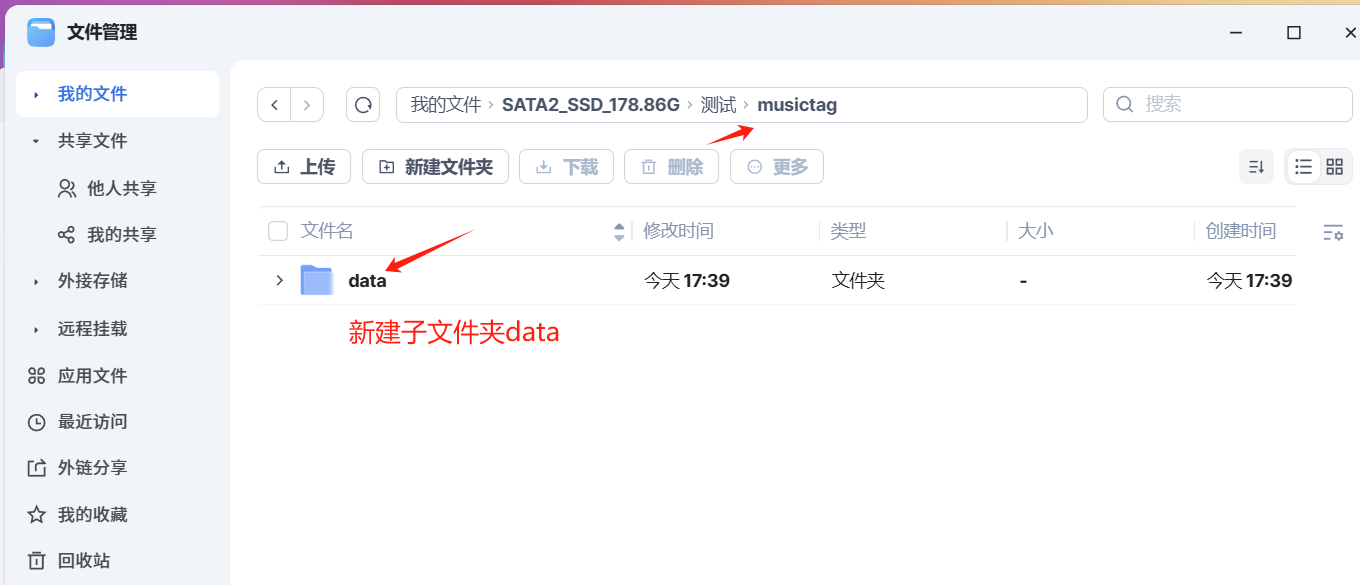
Compose新增项目
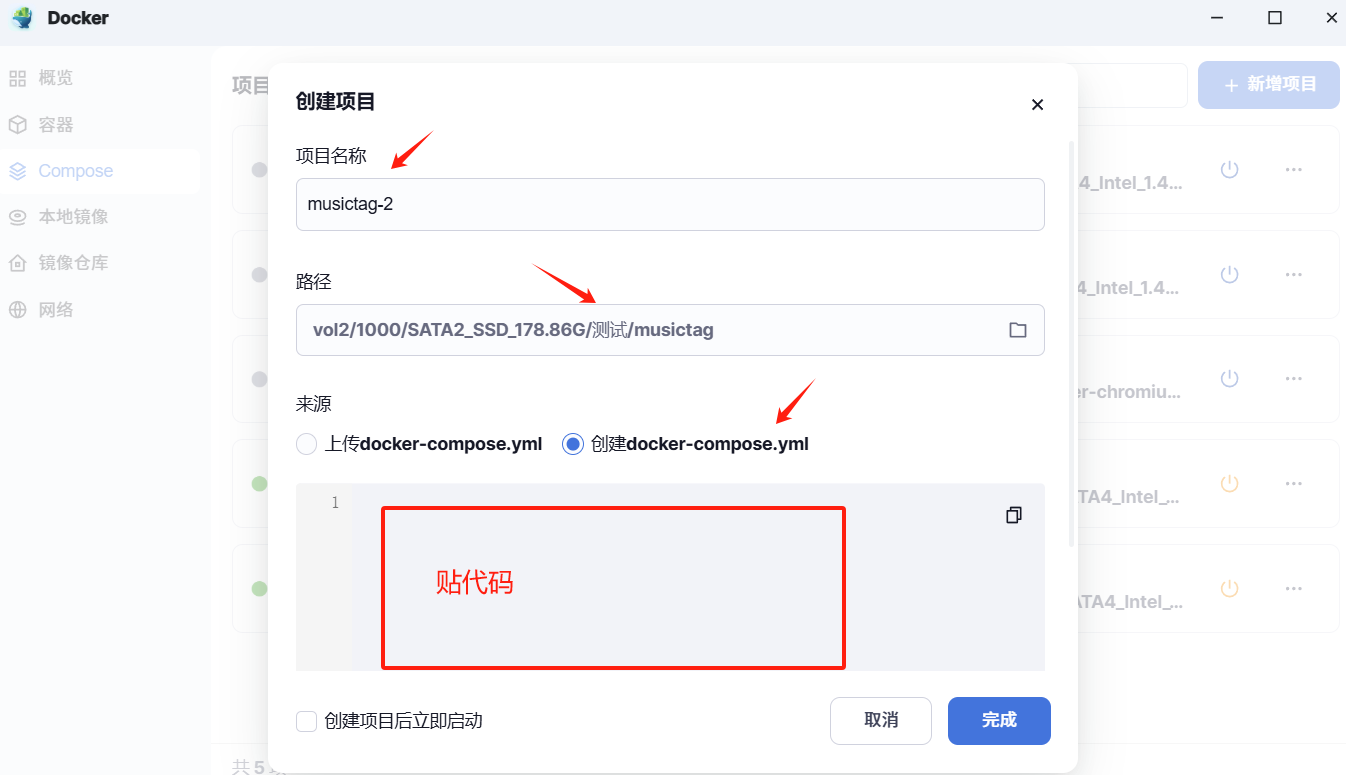
image.png
代码如下 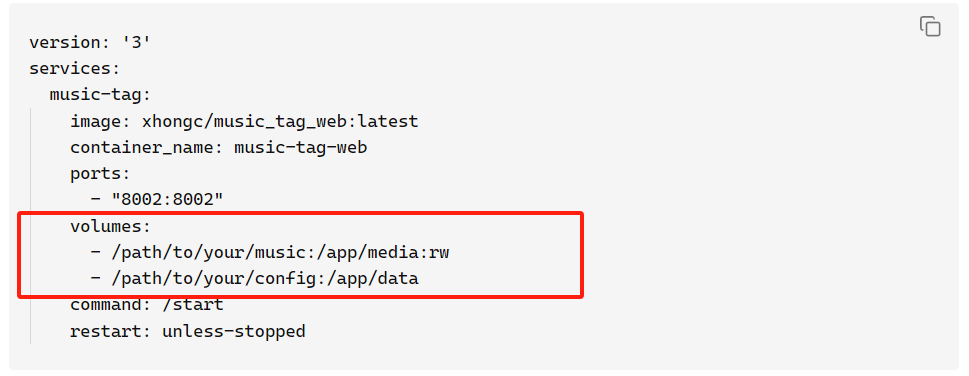
这里冒号前的 /path/to/your/music 改成你的NAS本地路径 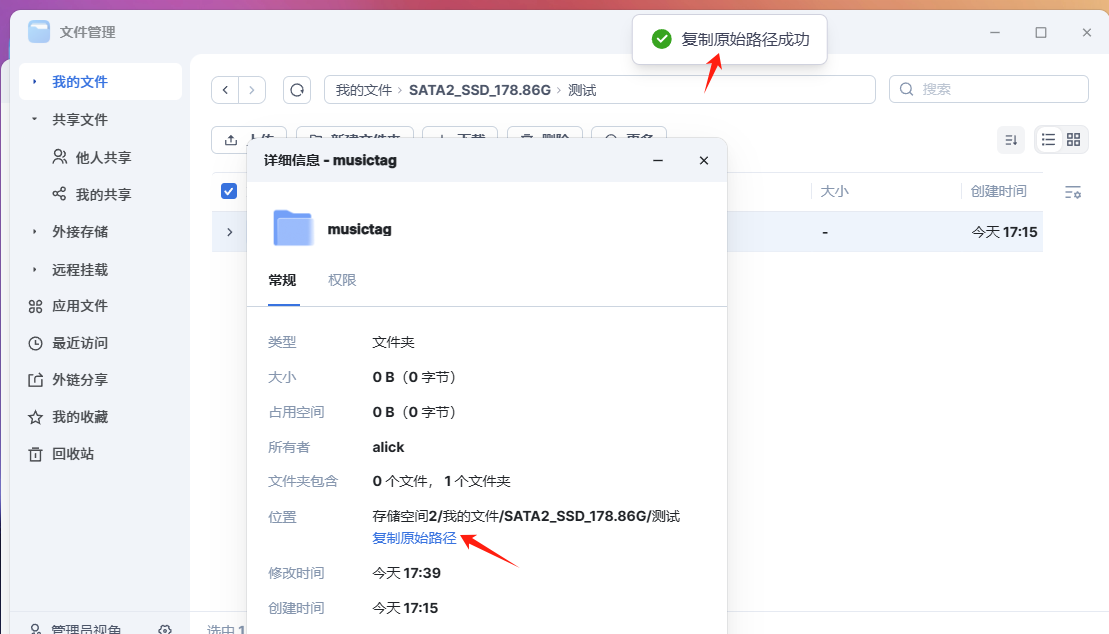
这里冒号前的 /path/to/your/music 改成你的data文件夹路径 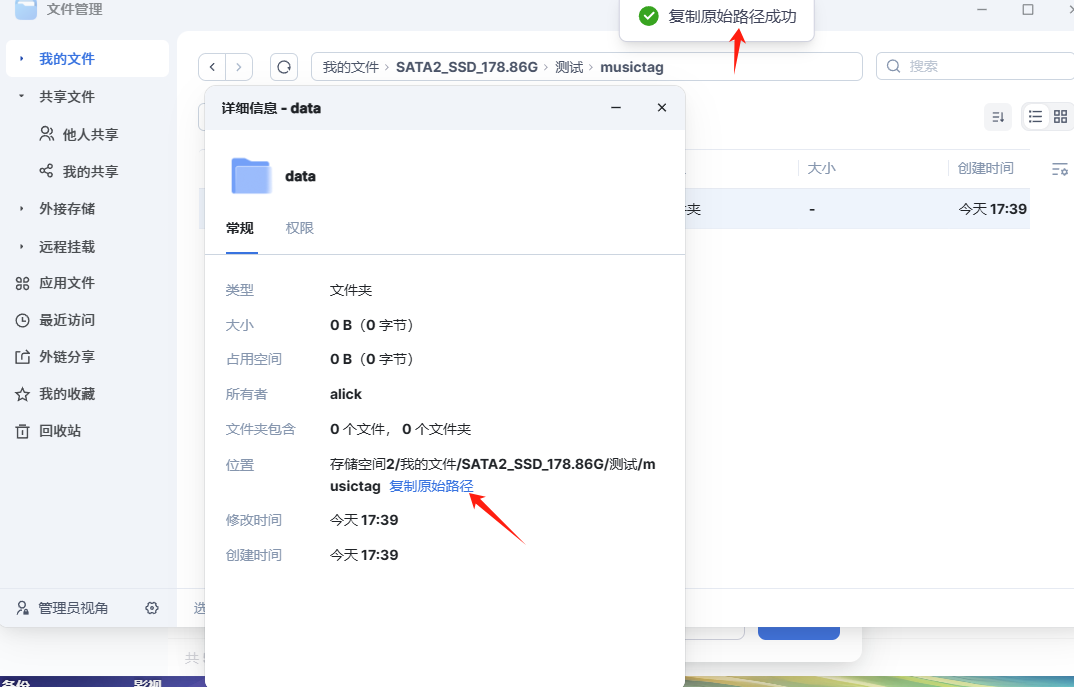
改完代码如下
version: '3'
services:
music-tag:
image: xhongc/music_tag_web:latest
container_name: music-tag-web
ports:
- "8002:8002"
volumes:
- /vol2/1000/SATA2_SSD_178.86G/测试/musictag:/app/media:rw
- /vol2/1000/SATA2_SSD_178.86G/测试/musictag/data:/app/data
command: /start
restart: unless-stopped
点击完成开始安装
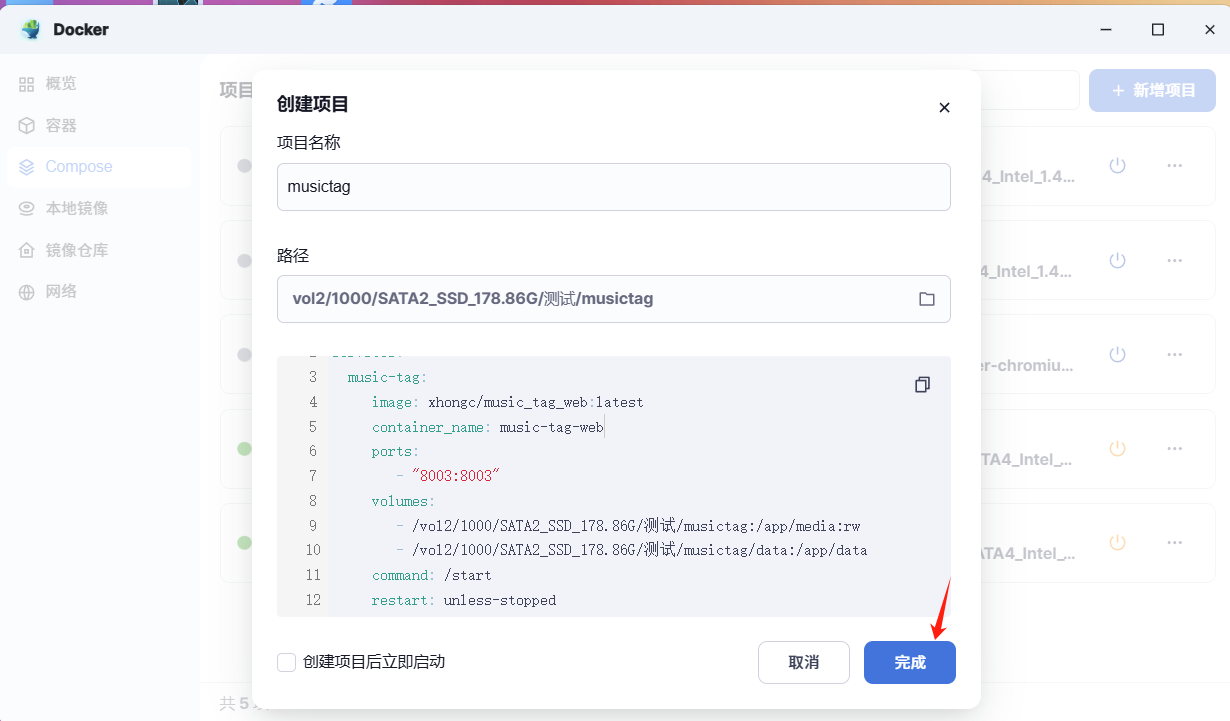
image.png
安装完成
 容器正常运行
容器正常运行 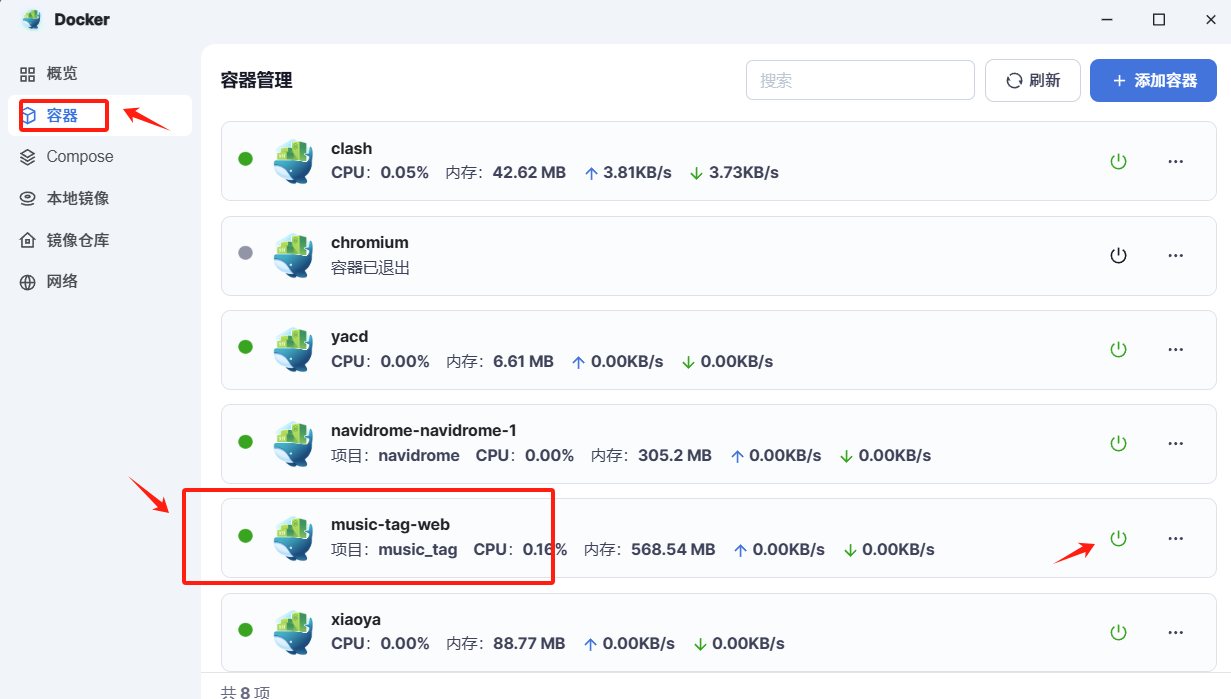
刮削演示
默认打开页面**http://192.68.3.10:8002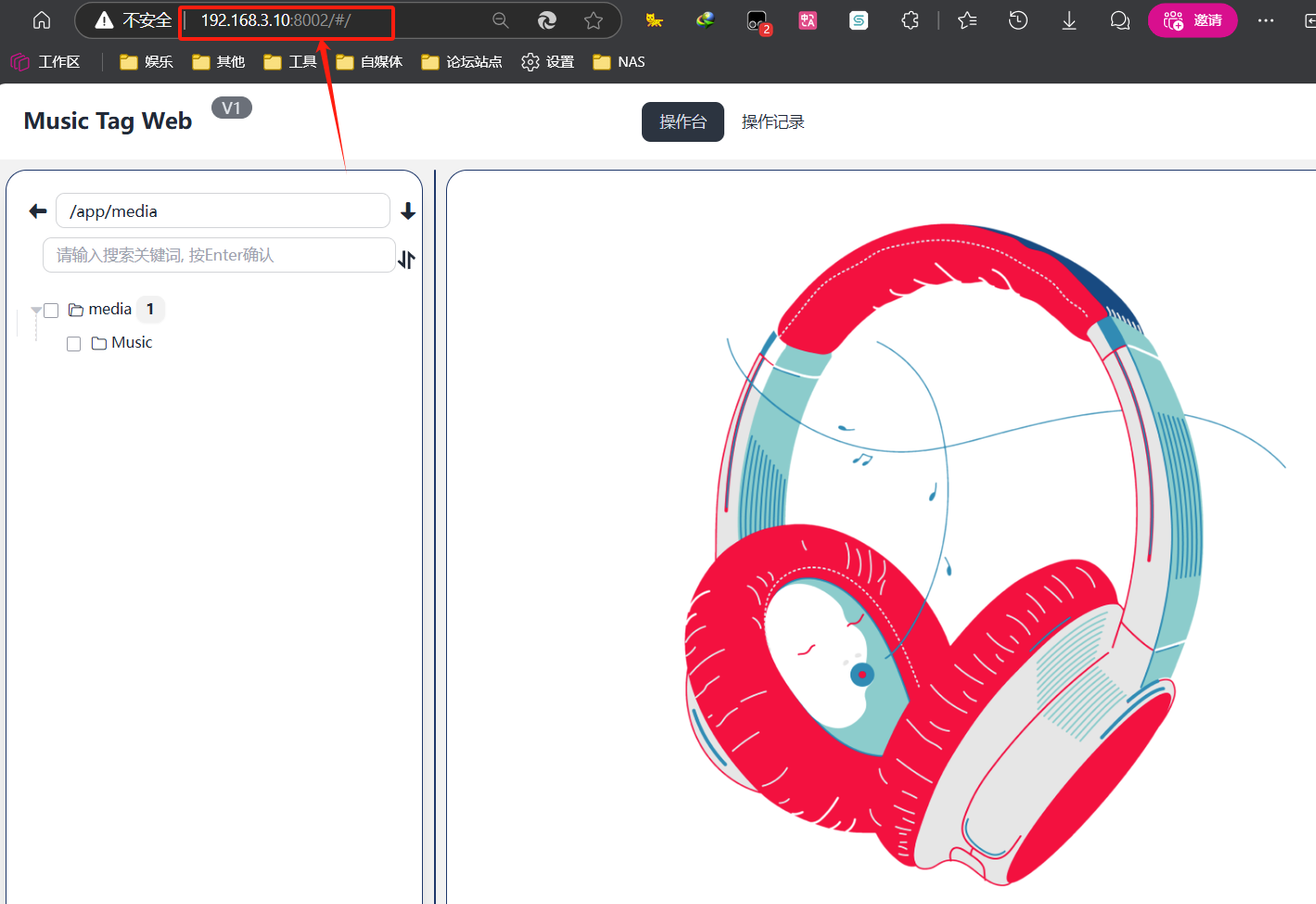
我们随便选一首歌,单个歌曲做刮削 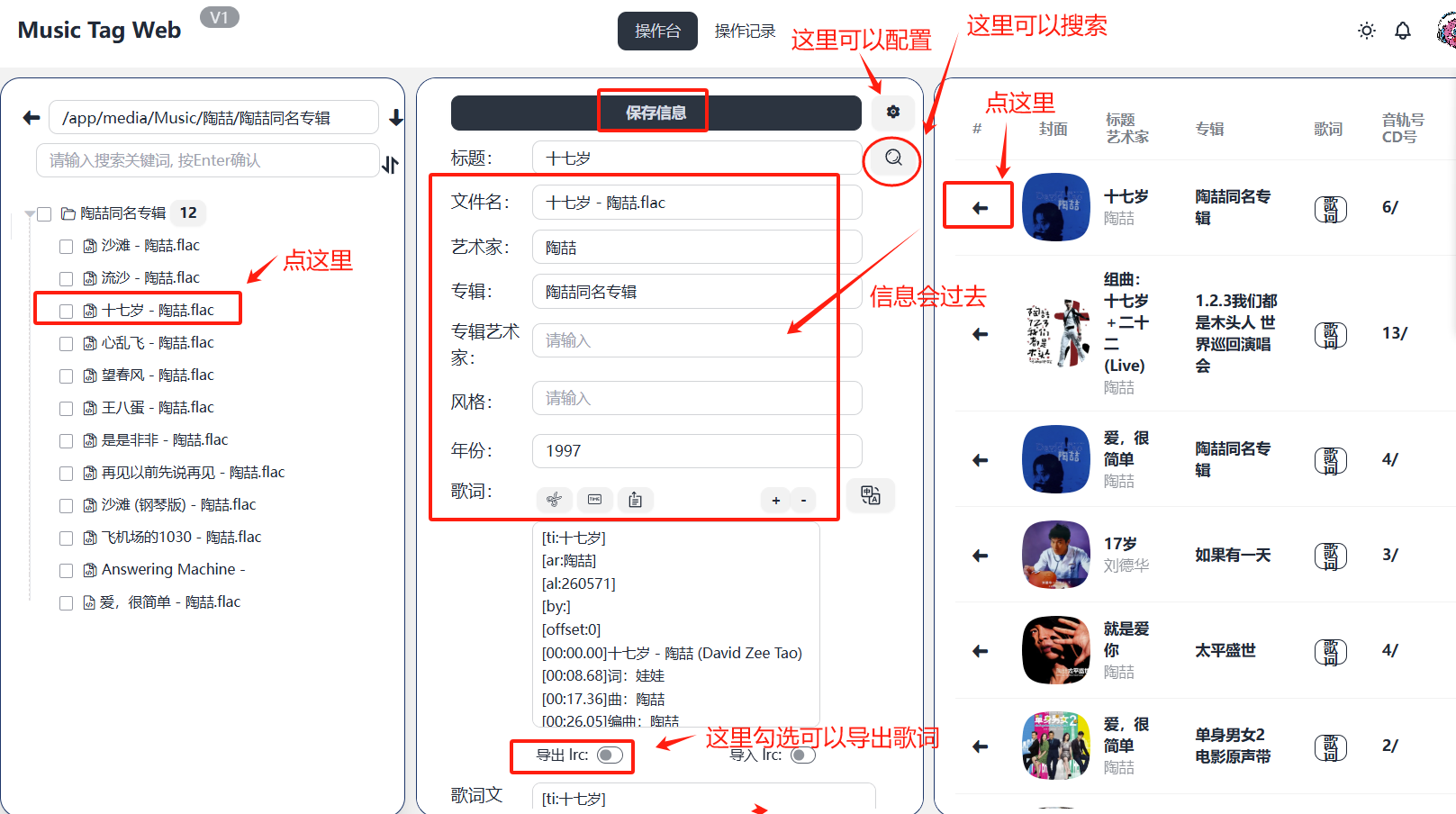
还可以批量刮削 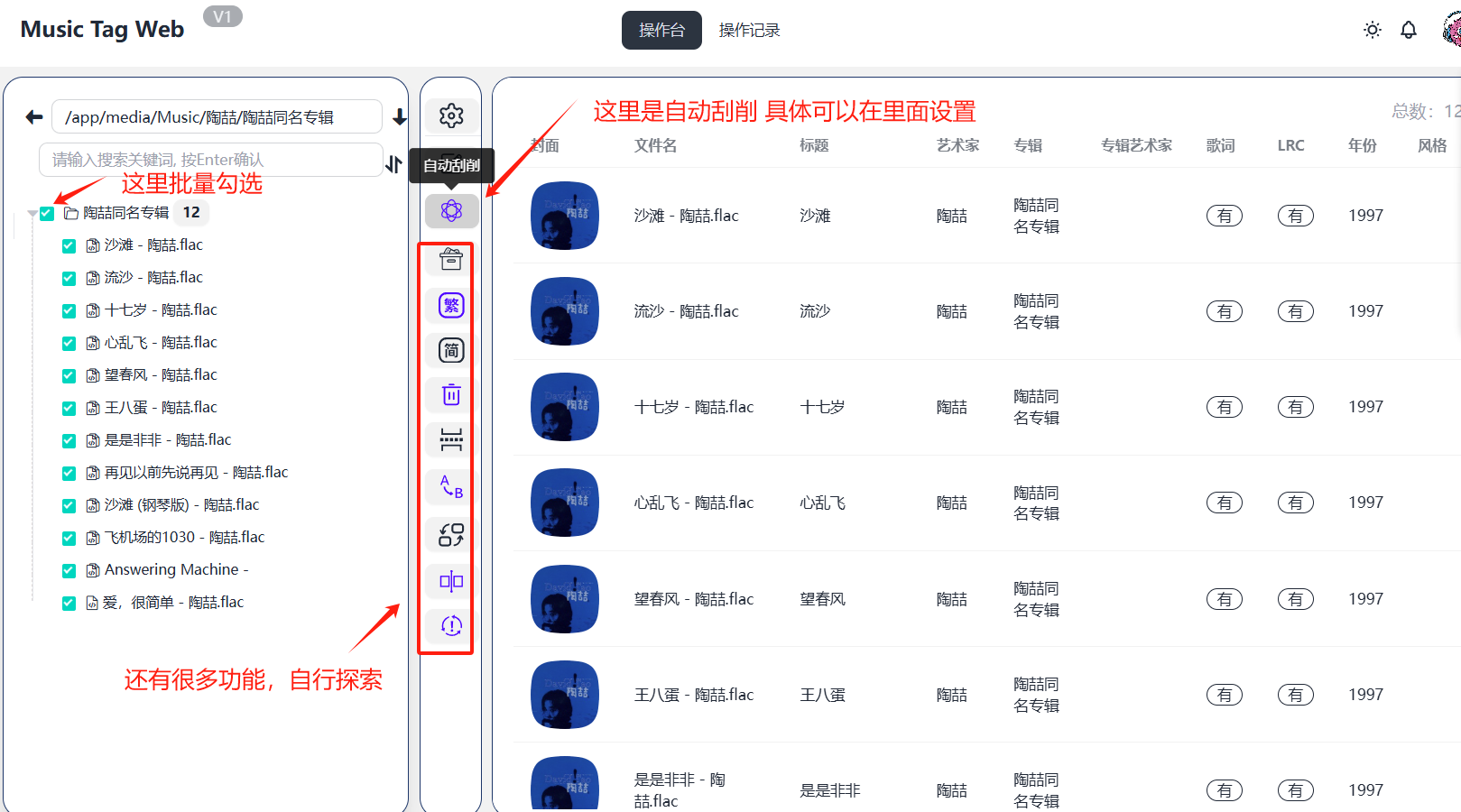
自动刮削: 可以选择多个模式,宽松、标准、严格。 还可以选择音源,QQ音乐的比较准。 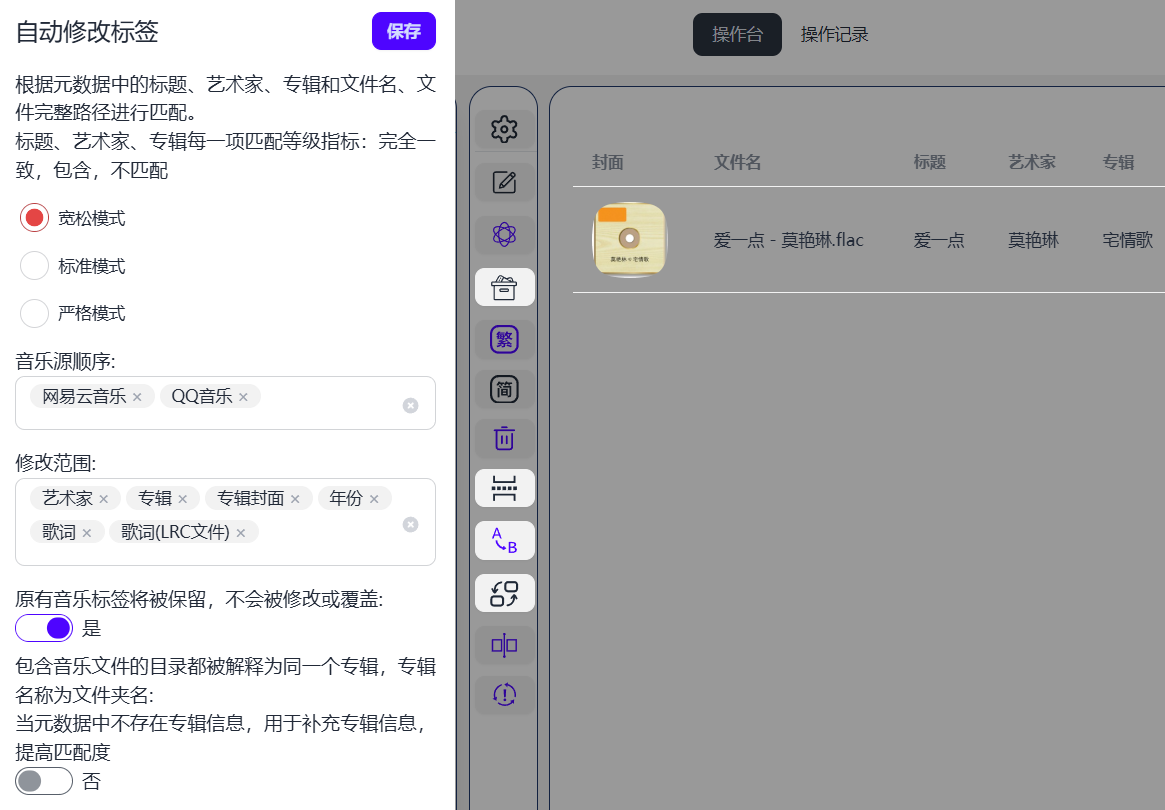
批量导出LRC歌词 看看歌词,之前是没有的,一键刮削导出LRC歌词 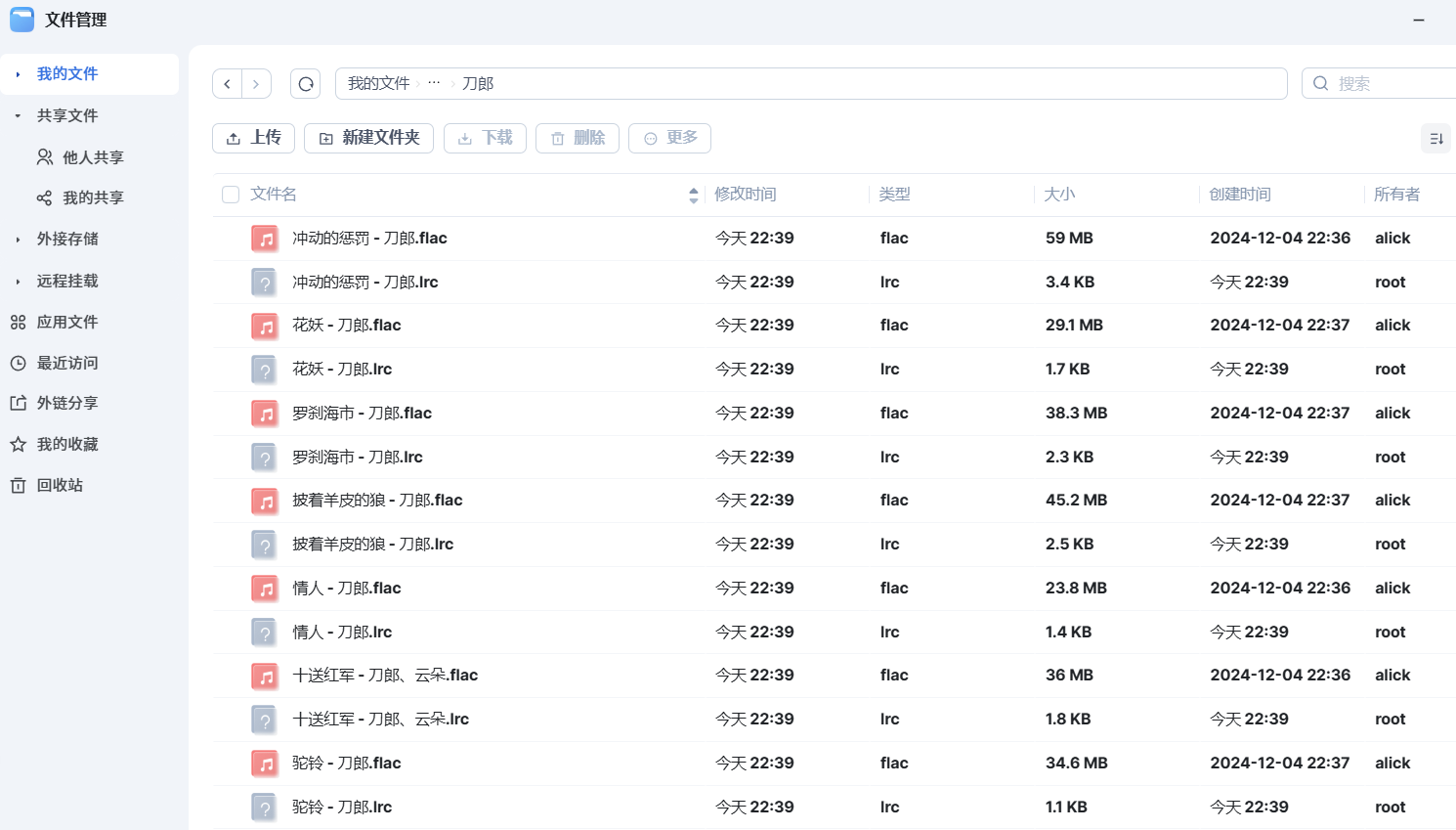
批量整理文件 默认是2层目录,支持自定义整理方式 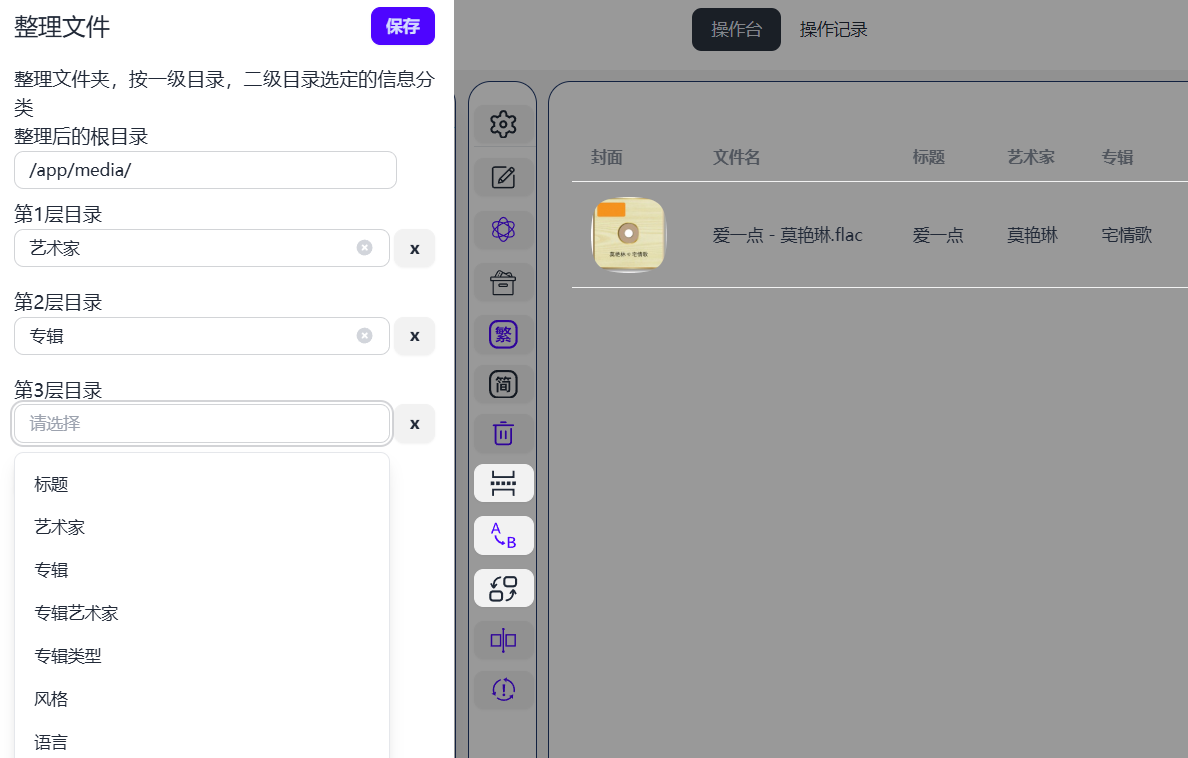
真的太爽了。
Github项目地址:https://github.com/xhongc/music-tag-web?tab=readme-ov-file
总结
1、洛雪下载音乐到PC 2、飞牛备份同步PC端下载的音乐到NAS音乐库Navidrome 3、musictag刮削(元数据及歌词封面等) 4、NAS端可以Navidrome直接听 5、移动端用音流来听,音流是挂Navidrome音乐库
你有没有遇到过音频文件标签杂乱的问题?欢迎在评论区分享你的整理经验!
如果觉得文章对你有帮助,帮忙点赞、在看、转发支持下,感谢支持!
如果安装过程中有卡点问题,欢迎留言咨询
往期文章